老白菜不进pe系统克隆整个磁盘使用教程
来源:www.laobaicai.net 发布时间:2015-08-13 11:36
随着电脑技术的不断进步,用户们存放在磁盘中的数据是越来越庞大,当用户们需要转移这些数据的时候,分批进行转移不仅麻烦而且还要耗费大量的时间,有没有什么好的方法可以直接备份硬盘分区再一次性进行转移呢?下面就一起来看看老白菜不进pe系统克隆整个磁盘使用教程。
1.将制作好的老白菜u盘启动盘插入usb接口(台式用户建议将u盘插在主机机箱后置的usb接口上),然后重启电脑,出现开机画面时,通过使用启动快捷键引导u盘启动进入到老白菜主菜单界面,选择“【07】运行MaxDos工具箱增强版菜单”回车确认。如下图所示
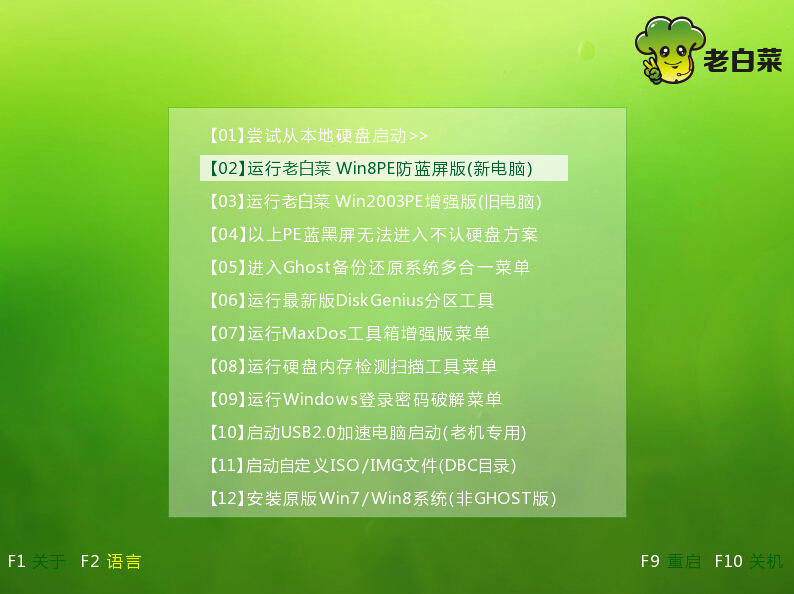
2.来到MAXDOS工具箱选择界面,通过上下方向键移动光标点击选择“【2】运行MaxDos9.3工具箱增强版G”回车确认。如下图所示
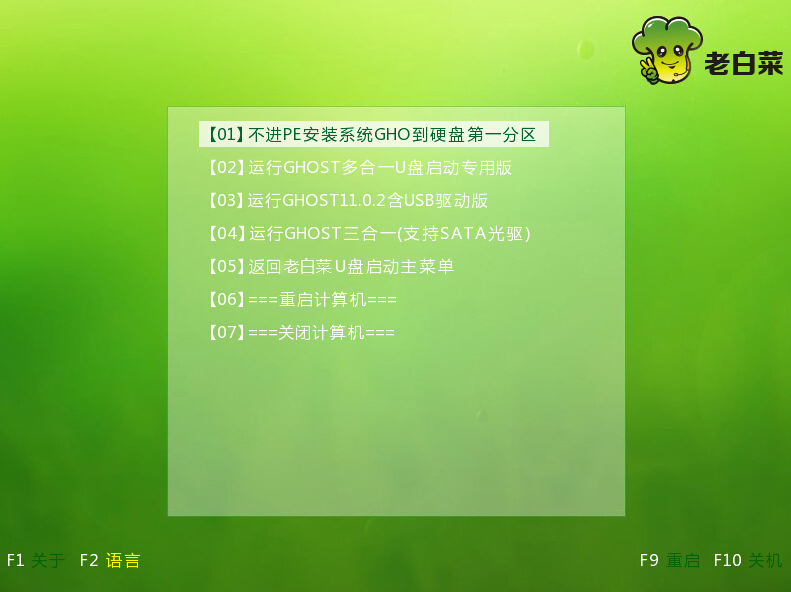
3.在内存组合模式选项中,移动光标选择“K.XMGR......模式”回车确认。如下图所示
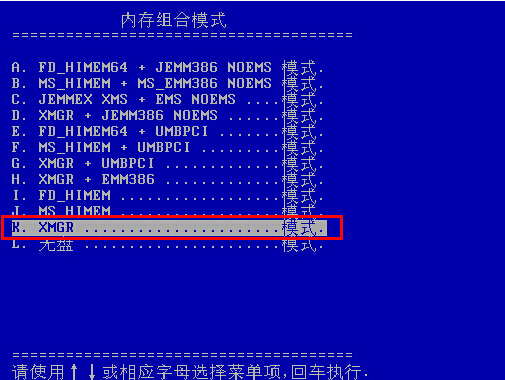
4.来到主菜单界面,点击选择“7.进入...命令行模式”回车确认。如下图所示
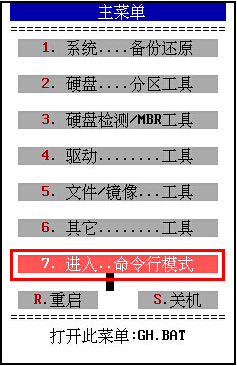
5.在MAXDOS工具箱的工具选择界面中,输入“CPHD”回车确认打开克隆整个磁盘工具。如下图所示
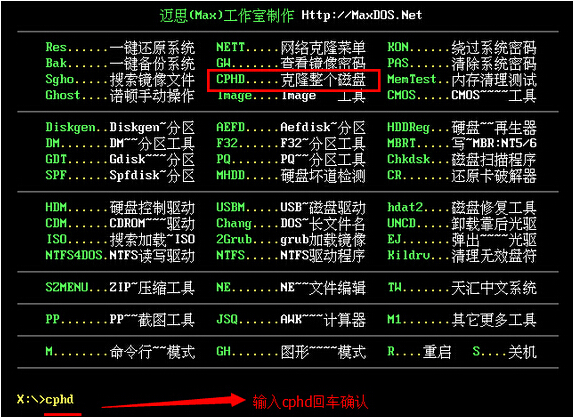
6.在弹出的提示窗口中,移动光标选择"全盘保存为镜像(G)"回车确认。如下图所示
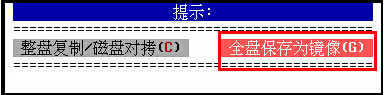
7.在选择目标硬盘窗口中,选择需要进行备份的目标硬盘回车确认。如下图所示

8.通过上下移动光标,选择需要进行备份的硬盘的分区回车确认进入下一步操作。如下图所示
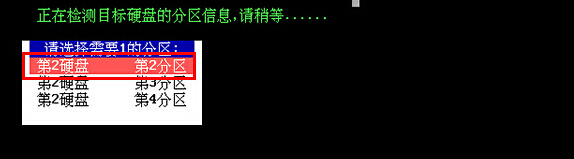
9.最后在参数确认窗口中,移动光标选择“Y.开始”回车确认开始磁盘镜像备份。如下图所示
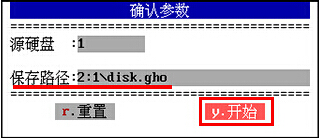
10.耐心等待硬盘分区备份过程,等CPHD克隆整个磁盘操作结束之后电脑自动重启即可。如下图所示
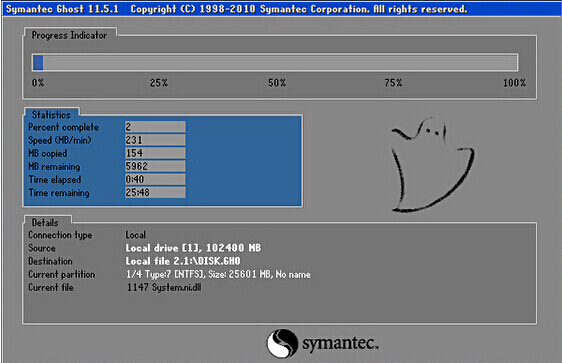
有想要克隆整个磁盘或者是不懂的如何备份硬盘分区再一次性转移整个磁盘的电脑用户,可以尝试以上的老白菜使用教程操作看看,希望以上的老白菜使用教程可以给大家带来更多的帮助。
推荐阅读
"老白菜电脑系统维护必备神器"
- 老白菜电脑装机维护好工具 2025-07-28
- 老白菜U盘启动盘:电脑装机维护的实用利器 2025-07-25
- 联想小新 Air 14 2022版笔记本安装win10系统教程 2024-05-07
- 戴尔灵越14 Pro 2022版笔记本安装win7系统教程 2024-05-07
红米Book Pro 14 锐龙版 2022笔记本安装win11系统教程
- 联想IdeaPad 15s 2022版笔记本安装win7系统教程 2024-05-05
- 联想小新 Pro 14 2022 锐龙版笔记本安装win11系统教程 2024-05-05
- 外星人X14 R1笔记本使用老白菜u盘一键安装win10系统教程 2024-05-05
- 华为MateBook D 15 2022版笔记本安装win7系统教程 2024-05-04
老白菜下载
更多-
 老白菜怎样一键制作u盘启动盘
老白菜怎样一键制作u盘启动盘软件大小:358 MB
-
 老白菜超级u盘启动制作工具UEFI版7.3下载
老白菜超级u盘启动制作工具UEFI版7.3下载软件大小:490 MB
-
 老白菜一键u盘装ghost XP系统详细图文教程
老白菜一键u盘装ghost XP系统详细图文教程软件大小:358 MB
-
 老白菜装机工具在线安装工具下载
老白菜装机工具在线安装工具下载软件大小:3.03 MB










